Panasonic KX-FT912RU: 4.2 Голосовые вызовы с
4.2 Голосовые вызовы с : Panasonic KX-FT912RU
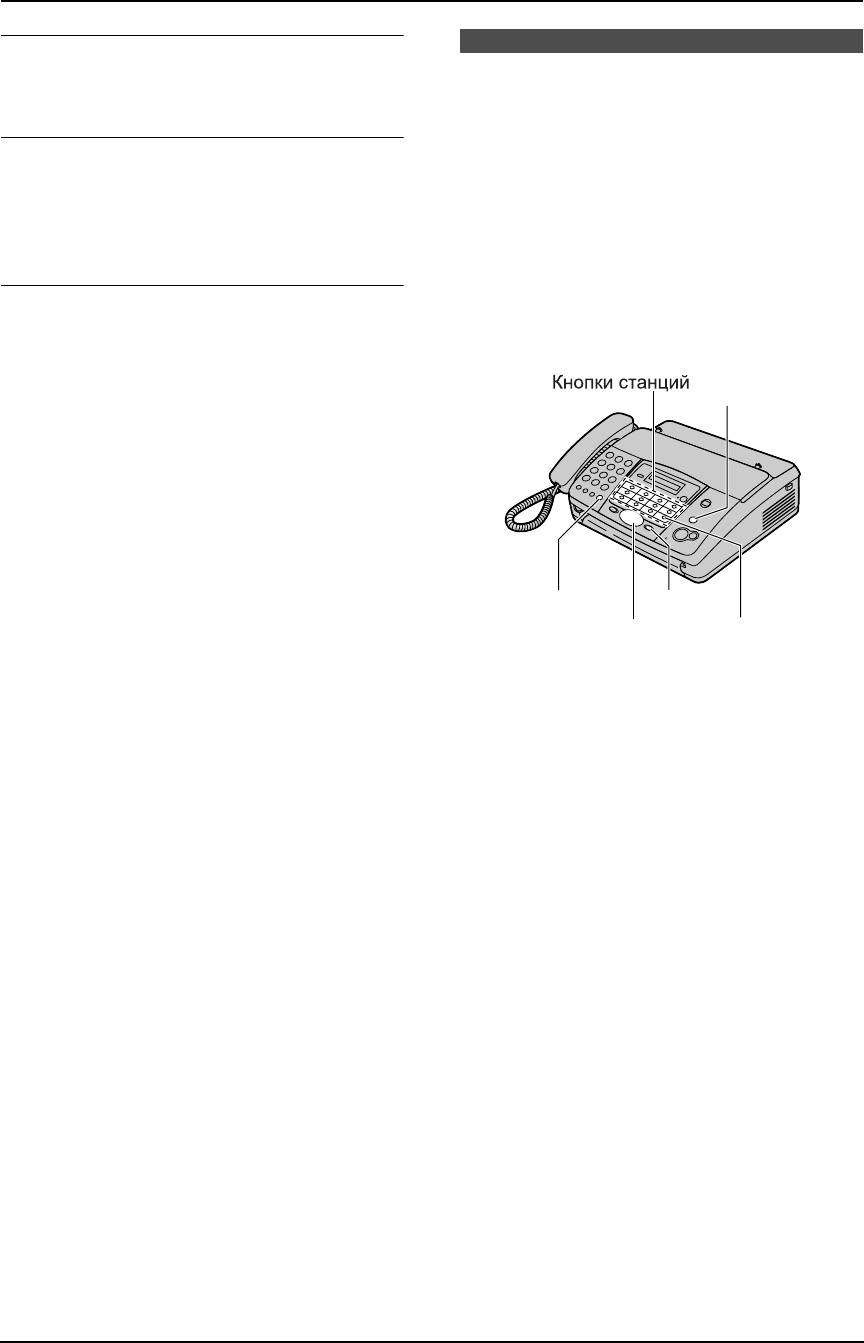
FT912-914RU-PFQX2140ZA-ru.book Page 18 Friday, February 4, 2005 1:22 PM
4. Телефон
Для исправления ошибки
Нажимая
{<}
или
{>}
, подведите курсор к неверно
4.2 Голосовые вызовы с
введенному знаку/цифре и сделайте исправление.
использованием функции
Чтобы удалить знак/цифру
сенсорного набора и
Нажимайте
{<}
или
{>}
для перевода курсора к
телефонного справочника
знаку, который надо удалить, и нажмите
{
STOP
}
.
L
Чтобы удалить все знаки/цифры, нажмите и
упрощенного набора
удерживайте
{
STOP
}
.
До использования этой функции занесите нужные
имена и номера телефонов в память сенсорного
Для сохранения телефонного номера в
набора и в телефонный справочник упрощенного
секрете
набора (стр. 17).
Нажмите
{
AUTO ANSWER
}
после ввода
телефонного номера в телефонный справочник
упрощенного набора (шаг 5 на стр. 17).
{STOP}
L
После сохранения просмотреть секретный номер
невозможно.
L
Телефонный номер не отображается в перечне
телефонных номеров (стр. 49).
L
Эта функция недоступна при сохранении
телефонного номера для сенсорного набора.
4.1.3 Редактирование записи
{MONITOR}
{HELP}
1
Нажмите
{>}
.
{>}{A}{B} {LOWER}
2
Нажимайте
{A}
или
{B}
для отображения
нужного пункта.
4.2.1 Использование функции
3
Нажмите
{
MENU
}
.
сенсорного набора
4
Нажмите
{*}
.
1
Нажмите
{
MONITOR
}
или снимите трубку.
L
Если имя редактировать не нужно, перейдите
2
Нажмите одну из клавиш сенсорного набора.
к шагу 6.
Для станций 1–11:
5
Отредактируйте имя. Подробнее о процедуре
Нажмите клавишу станции.
сохранения см. на стр. 17.
Для станций 12–22:
6
Нажмите
{
SET
}
.
L
Если телефонный номер редактировать не
Нажмите
{
LOWER
}
, а затем нажмите клавишу
нужно, перейдите к шагу 8.
станции.
L
Аппарат начинает набирать номер
7
Отредактируйте телефонный номер. Подробнее
автоматически.
о процедуре сохранения см. на стр. 17.
8
Нажмите
{
SET
}
.
4.2.2 Использование телефонного
справочника упрощенного набора
4.1.4 Удаление записи
1
Нажмите
{>}
.
1
Нажмите
{>}
.
2
Нажимайте
{A}
или
{B}
для отображения
2
Нажимайте
{A}
или
{B}
для отображения
нужного пункта.
нужного пункта.
3
Нажмите
{
MONITOR
}
или снимите трубку.
3
Нажмите
{
MENU
}
.
L
Аппарат начинает набирать номер
4
Нажмите
{#}
.
автоматически.
L
Чтобы отменить удаление, нажмите
{
STOP
}
2 раза.
5
Нажмите
{
SET
}
.
18
Оглавление
- 1.1Прилагаемые принадлежности
- 1.3 Соединения
- 1.4 Бумага для печати
- 1.5 Отправка факсов / 1.6 Прием факсов копирование
- 1.7 Функция Help
- 2.1Важные инструкции по
- 2.2 Для лучшего применения
- 3.1Расположение органов управления
- 3.3 Регулировка громкости
- 3.4 Дата и время
- 3.5 Ваш логотип
- 3.6 Телефонный номер
- 4.1 Сохранение имен и
- 4.2 Голосовые вызовы с
- 4.3 Сервис идентификации
- 4.4 Просмотр и обратный
- 4.5 Сохранение информации
- 4.6 Настройки
- 4.7 Установка функции
- 4.8 Разговор с вашим
- 5.1Отправка факса вручную
- 5.3 Отправка факсов с помощью функции сенсорного набора номера и
- 5.4 Передача по рассылке
- 5.5 Передача методом поллинга (другой факсимильный аппарат извлекает факс с вашего аппарата)
- 5.6 Выбор способа
- 5.7 Прием факса вручную –
- 5.8 Прием факса
- 5.10 Вызов пейджера
- 6.1Изготовление копии
- 7.1 Программирование
- 7.2 Основные функции
- 7.3 Расширенные функции
- 8.1Сообщения об ошибках – 8.2 Сообщения об ошибках – Отчеты на дисплее
- 8.3 Если функция не
- 8.4 Замятия бумаги для
- 8.5 Замятие документа при отправке
- 8.6 Чистка податчика документов / стекла сканера
- 8.7 Чистка термоголовки /
- 9.1Перечни и отчеты
- 9.2 Технические
- 9.3 Регистрация пользователя
- 10.1 Included accessories
- 10.3 Connections
- 10.4 Recording paper
- 10.5 Fax sending / Copying 10.6 Fax receiving
- 10.7 Help function
- 11.1 Предметный указатель


